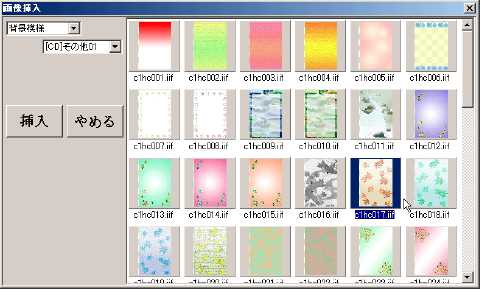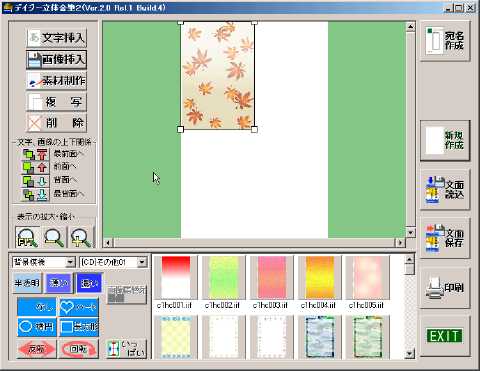まずは背景の素材を、"デイジー立体金筆2"のCD-ROMより読み込みます。CD-ROMをセットして下さい。
しばらくすると、CD-ROM認識のメッセージが表示されます。[OK]ボタンをクリックして下さい。
画面左の上から2番目にある[画像挿入]ボタンをクリックして下さい。
「画像挿入」ウインドウが表示されます。
"デイジー立体金筆2"の添付の素材を使用する場合は、[素材から]ボタンをクリックして下さい。
これから読み込む素材のグループを選択します。
初期状態では、"スタンプ"が指定されています。
背景を挿入するので、"スタンプ"の右の[▼]ボタンをクリックし、"背景模様"を選択して下さい。
次に、"背景模様"の右下のリストボックスにて素材の種類を選択します。初期状態では、"その他"が指定されています。"その他"の右の[▼]ボタンをクリックし、"[CD]その他01"を選択して下さい。選択した種類の画像一覧が、右に表示されます。使用する素材(c1hc017.iif)をクリックで選択し、[挿入]ボタンをクリックして下さい。
白紙上へ背景素材が挿入されます。
挿入した背景を、用紙いっぱいに配置させます。
画面下側にある[いっぱい]ボタンをクリックして下さい。


Daisy
Club
Copyright © ICHIKAWA SOFT LABORATORY 2002 |
   |

|